ユーザーが複数のSpotifyプレイリストを持っていることは珍しいことではありません。 しかし、これらのプレイリストをマージしたい場合はどうでしょうか。 結局、朝と午後の音楽を2つの異なるプレイリストに入れるのはあまり良い考えではなかったのかもしれません。 では、2つの異なるSpotifyプレイリストをどのようにマージできますか?
Androidで2つのSpotifyプレイリストをミックスする方法
ノート:次の手順は、MacまたはWindowsコンピューターで実行する必要があります。
Spotifyプレイリストをマージするための統合機能は見つかりません。 しかし、それが不可能だという意味ではありません。 転送したい曲の量が多い場合、手動で転送するのは面倒に思えるかもしれませんが、それは可能です。
[プレイリスト]セクションに移動し、曲の移動元のプレイリストを開きます。 移動したい曲が複数ある場合は、Ctrlキーを押しながら移動したい曲をクリックします。 灰色で強調表示されるので、曲を選択したことがわかります。
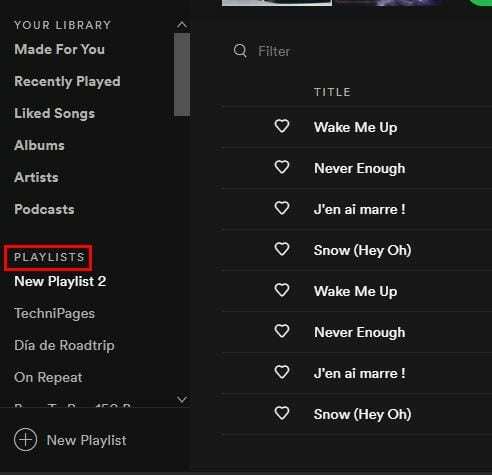
選択した曲を移動するには、灰色のハイライトの任意の場所を右クリックし、[プレイリストに追加]、[新しいプレイリスト]の順に移動します。 この最後のオプションを選択するとすぐに、選択した曲が新しいプレイリストまたは既存のプレイリストに転送されます。
曲を別のプレイリストに移動しても、元の場所から削除されることはありません。 いつでも元のプレイリストに移動して、そこで消去できます。 それでも、誤って消去した場合に備えて、そのままにしておくこともできます。 曲の名前を思い出そうとするのは本当に面倒かもしれません。 このようにして、いつでも元のプレイリストを見て、記憶をリフレッシュすることができます。
Spotifyプレイリストから曲を削除するには、曲を右クリックして[プレイリストから削除]を選択します。 右側のドットをクリックして、同じオプションを表示することもできます。
Spotifyプレイリストの合併
Spotifyプレイリストをマージするための便利なツールは Spotifyプレイリストの合併. このツールを使用するには、[Spotifyで接続]ボタンをクリックします。
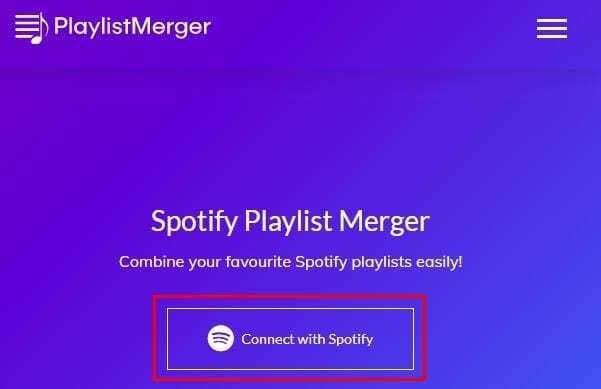
アカウントにログインし、表示されるいくつかの内容に同意する必要があります。 条件に同意する場合は、緑色の[同意する]ボタンをクリックします。 サービスの使用をやめた場合は、いつでもspotify.com/accountにアクセスしてアクセスを削除できます。
次の手順では、プレイリストに名前を付ける必要があります。 名前を思い出せなくても心配しないでください。 プレイリストボックスをクリックすると、利用可能なプレイリストの名前が表示されます。 名前を選択したら、[次へ]ボックスをクリックします。
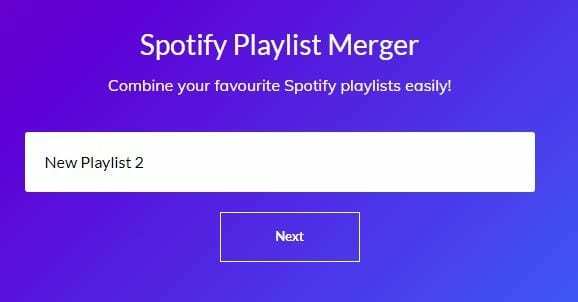
2番目のプレイリストボックスで、他のプレイリストの名前を追加し、[次へ]ボタンをクリックします。 ここでは2つのオプションがあります。 曲の新しいプレイリストを作成することも、選択した最初のプレイリストにすべての曲を含めることもできます。 曲を最初のプレイリストにコピーするには、下の[新しいプレイリストに結合しますか?]というオプションをオンにしないでください。 [完了]オプションをクリックするだけです。

新しいプレイリストを作成する場合は、その名前を作成する必要があります。 入力したら、ボックスの下にある[完了]ボタンをクリックします。 元のプレイリストは引き続き使用されます。 プレイリストをきれいに保ちたい場合は、手動で消去する必要があります。
Spotifyプレイリストを消去する方法
Spotifyでプレイリストを消去する とても簡単です。 Spotifyを開くと、プレイリストの名前が左側に表示されます。 消去するプレイリストを右クリックし、[消去]オプションをクリックします。
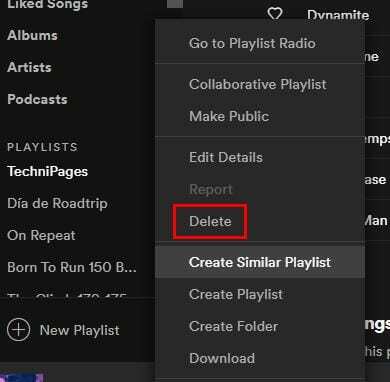
Spotifyは、プレイリストを消去してもよいかどうかを尋ねてきます。 よろしければ、赤い削除ボタンをクリックしてください。
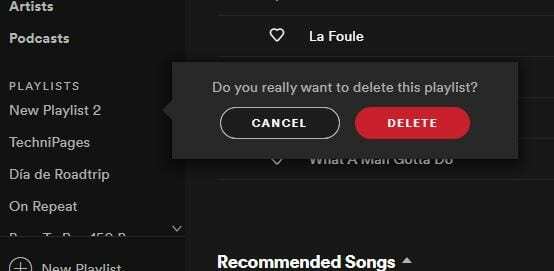
最終的な考え
Spotifyでプレイリストを作成するのはすばやく簡単です。 作成しすぎるのは非常に簡単です。 遅かれ早かれ、プレイリストが多すぎることに気づきます。 プレイリストをマージする方法を知ることは、プレイリストの数を減らし、プレイリストの数を最新に保つための優れた方法です。 マージする必要があるSpotifyプレイリストはいくつですか? 以下のコメントであなたの考えを共有してください。